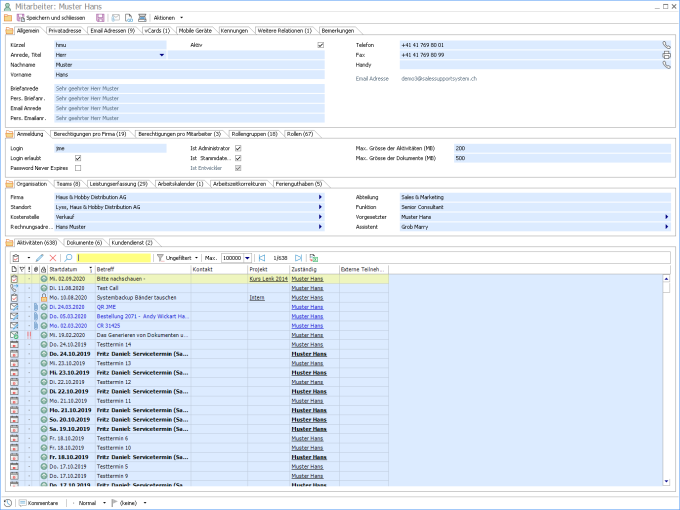Aktualisiert am 11. Dezember 2025
Aktualisiert am 11. Dezember 2025
Mitarbeiterkonto anlegen
Ein Mitarbeiter ist gleich zu setzen mit einem firmeninternen Winoffice Prime Anwender. Ein Mitarbeiterkonto enthält persönliche Informationen, die organisatorische Zuordnung, anwenderbezogene Steuerungsinformatione sowie schliesslich die Anwenderberechtigungen. Zum Anlegen eines Mitarbeiters
- Wechseln Sie in die Ansicht Winoffice Prime -> Administration -> Struktur -> Mitarbeiter;
-
Klicken Sie in der Symbolleiste der Ansicht auf Mitarbeiter.
|
Bitte beachten Sie Verlässt ein Mitarbeiter das Unternehmen und wir er durch einen neuen Mitarbeiter ersetzt, so sollte für diesen stets ein neuer Mitarbeiterdatensatz angelegt werden. Es wird dringend davon abgeraten, den Datensatz eines bisherigen Mitarbeiters mit den Informationen eines neuen Mitarbeiters zu überschreiben. |
|
Bedeutung des Mitarbeiters für die Lizenzierung von Winoffice Prime Die Lizenz zur Nutzung von Winoffice Prime mit Hilfe des SmartClient wird anhand der gleichzeitig angemeldeten Anwender bemessen. Mit anderen Worten können beliebig viele Mitarbeiter verwaltet werden, ohne dass dies einen Einfluss auf die Lizenzkosten hat. |
Allgemein

|
Hinweis Dieses Register kann bearbeitet werden von:
Alle übrigen User erhalten das Register nur lesend angezeigt. |
|
Eigenschaft |
Beschreibung |
|
Aktiv |
Beim Erfassen eines neuen Mitarbeiters ist die Checkbox Aktiv automatisch aktiviert. Verlässt ein Mitarbeiter das Unternehmen, so kann sein Eintrag durch Entfernen des Hakens deaktiviert werden. Inaktive Mitarbeiter werden in der Ansicht Mitarbeiter in hellgrauer Schrift dargestellt. In Auswahllisten werden inaktive Mitarbeiter nicht zur Auswahl gestellt. |
|
Kürzel |
Damit kann eine Kurzbezeichnung des Mitarbeiters definiert werden. Diese Kurzbezeichnung kann anstelle des vollen Namens in Winoffice Prime zur Adressierung von Emails sowie als Eingabe in ein Feld mit der Bezeichnung Mitarbeiter verwendet werden. Das Kürzel ist nicht zu verwechseln mit dem Benutzernamen (s. Kapitel Anmeldung weiter unten). |
|
Anrede |
Die Inhalte der Felder Briefanrede, Pers. Briefanrede, E-Mailanrede und Pers. Emailanrede werden zunächst automatisch angelegt. Die Zeilen werden zusammengesetzt aus Anrede, Titel, Name, und dem Standardtext "Sehr geehrt_". Letzterer wird je nach Geschlecht des Feldes Anrede korrekt variiert. Die Anreden werden für die automatische Eröffnung diverser Mitteilungen benutzt (zum Beispiel wird die Anrede nach Einschluss eines Anredeplatzhalters in der Email Signatur automatisch in eine neue Email Nachricht übernommen). Durch manuelle Umformulierung im jeweiligen Feld können die automatisch generierten Anreden pro Benutzer individuell variiert werden. Hinweis Wenn am Anfang einer Email Signatur oder einer Briefvorlage der Platzhalter <Anrede> eingefügt wird, so ergänzt Winoffice Prime beim Erstellen einer Nachricht oder eines Schreibens die jeweils passende Anrede automatisch. |
|
Telefon und Email |
In die Felder Telefon, Fax und Handy sollten mit Vorteil Nummern im Format +41 555 55 55 55 eingetragen werden. Derart erfasste Nummern können durch Anklicken des Telefonsymbols am rechten Rand des Feldes direkt angewählt werden (Für das Versenden von Faxnachrichten nicht geeignet). Voraussetzung dafür ist die Konfiguration der Telefonieschnittstelle (TAPI). Nach Klick auf das Telefonsymbol wird ein Anrufobjekt geöffnet und die im Feld eingetragene Nummer wird gewählt. Im Feld Email Adresse wird jene Adresse angezeigt, welche für den Mitarbeiter als Standard definiert ist. Die Standard Email Adresse kann im Register Email Adressen festgelegt werden. |
|
Präsenzzeiterfassung |
Diese Checkbox aktiviert die Winoffice Prime Stempeluhr für den betreffenden Benutzer. Nach dem Aktivieren der Präsenzzeiterfassung und dem Neustart des Winoffice Prime SmartClient wird ein zusätzlicher Button in der rechten oberen Ecke des Desktop eingeblendet, über welchen die Stempeluhr bedient werden kann. Bitte beachten Sie Die Präsenzzeiterfassung erfordert das Verwalten mindestens eines Arbeitskalenders sowie dessen Zuweisung im betr. Mitarbeiterdetail (s. dazu das Kapitel Arbeitskalender auf dieser Seite). |
Privatadresse

|
Hinweis Dieses Register kann bearbeitet werden von:
Alle übrigen User erhalten das Register nicht angezeigt. |
In das Doppelfeld PLZ, Ort wird links die Postleitzahl des Ortes ohne Landeskennzeichen und rechts der Ortsname eingegeben. Nach dem Verlassen des Feldes Postleitzahl wird die Ortschaft automatisch eingetragen, sofern diese in der Stammdatentabelle aller Postleitzahlen geführt und einmalig vorhanden ist. Bei mehreren Treffern mit der selben Postleitzahl kann mittels Combobox unter den gefundenen Ortschaften die passende ausgewählt werden.
In das Feld Land wird automatisch das Land eingesetzt, welches zu der ausgewählten PLZ/Ort Kombination gehört. Dies unter der Voraussetzung, dass diese Beziehung zwischen PLZ, Ort und Land in den Stammdaten korrekt geführt wird. Für Orte und Postleitzahlen, welche nicht in den Stammdaten eingetragen sind, kann das Land mittels der Auswahlliste (Taste F4) ausgewählt werden.
Email Adressen

|
Hinweis Dieses Register kann bearbeitet werden von:
Alle übrigen User erhalten das Register nicht angezeigt. |
In der Tabelle des Registers Email Adressen werden die im Winoffice Prime Portal verwalteten Email Postfächer des Mitarbeiters angezeigt. Mit Hilfe des Icons
![]()
können neue Einträge vom Typ Email Konto erstellt werden. Die Details eines Kontos können mit einem Doppelklick auf den betreffenden Eintrag in der Tabelle geöffnet werden.
Standard Emailkonto
Durch Rechtsklick auf einen Tabelleneintrag kann das Konto Als Standard Emailkonto markiert werden. Das so markierte Konto wird fortan in fetter Schrift in der Ansicht geführt und in neuen Email Nachrichten des Mitarbeiters als Standardabsenderadresse verwendet.
Bedeutung der Checkboxes
In der Ansicht fallen die Checkboxes pro Zeile auf. Diese zeigen einen Überblick verschiedener Attribute, welche für das jeweilige Konto aktiv oder inaktiv gesetzt sind.
POP3 Server zeigt, ob es sich beim Konto um ein Postfach auf einem POP3 Server handelt (Checkbox aktiv) oder ob das Postfach direkt durch den Winoffice Prime Mail Server verwaltet wird wird .
Ist die Automatische Antwort aktiviert, werden eingehende Emails im entsprechenden Postfach automatisch mit einer zuvor vorbereiteten Email Nachricht beantwortet (Abwesenheitsassistent).
Prüfe auf Spam besagt, dass die in Winoffice Prime integrierte Spamprüfung für das Postfach aktiv ist.
Ist die Checkbox Aktiv nicht gesetzt, werden eingehende und ausgehende Emails für das Postfach nicht verarbeitet.
Ist die Checkbox in der Spalte Template aktiv, werden neue Email Nachrichten auf der Basis einer im Konto definierten Signatur erstellt.
Nur Empfang bestimmt, dass von der betreffenden Adresse keine Emails versendet werden können.
Ist in der Spalte Verteiler mindestens ein Eintrag eingetragen, so ist dies die Adresse, an welche ein- und ausgehende Email Nachrichten weitergeleitet werden.
vCards

Im Register vCards können vCards (virtuelle Visitenkarten) bearbeitet werden. vCards dienen dem elektronischen Austausch von strukturierten und maschinenlesbaren Kontaktinformationen des Mitarbeiters. Diese Informationen können in einem standardisierten Format als .vcf Datei gespeichert oder z.B. als Dateianhang eines Emails versandt werden. Der Empfänger kann die .vcf Datei mit Hilfe einer dafür geeigneten Softwareanwendung lesen und weiterverarbeiten.
Winoffice Prime unterstützt folgende Funktionen im Zusammenhang mit vCards:
-
Verwaltung von beliebigen virtuellen Visitenkarten pro Mitarbeiter im hier beschriebenen Register.
-
Getrennte Zuweisung einer vCard für neue Emails sowie für Email Antworten pro Emailkonto.
-
Empfang von vCards per Email und speichern der darin enthaltenen Informationen als persönlicher Kontakt mittels Aktion (Rechtsklick).
-
Speichern einer oder mehrerer markierter Adresse oder Kontakte in Form einer .vcf Datei auf dem PC (z.B. aus der Ansicht Adressen).
-
Versenden einer markierten Adresse oder eines Kontaktes als .vcf Datei per Email (z.B. aus der Ansicht Adressen).
Mobile Geräte

|
Hinweis Dieses Register kann bearbeitet werden von:
Alle übrigen User erhalten das Register nicht angezeigt. |
Bei Einsatz von Mobilen Geräten (Smartphones oder Tablets) und bei Lizenzierung einer Mobile App werden im Register Mobile Geräte die aktuellen Geräteregistrierungen des Mitarbeiters angezeigt.
Sollte eine Registrierung nicht mehr benötigt werden, so kann der Mitarbeiter diese in seinen eigenen Mitarbeiterdetails durch Markieren der Registrierung und Klick auf den Löschen-Button entfernen.
Portaladministratoren, welche eine Übersicht der aktuellen Geräteregistrierungen benötigen, können diese in der Lizenzierungsansicht einsehen.
Anmeldung

|
Hinweis Dieses Register kann bearbeitet werden von:
Alle übrigen User erhalten das Register nicht angezeigt. |
Im Register Anmeldung werden die Grundinformationen für das Benutzerkonto des Mitarbeiters verwaltet.
|
Eigenschaft |
Beschreibung |
|
Login |
Im Feld Login wird der Benutzername eingetragen, welchen der Mitarbeiter jeweils für seine Systemanmeldung verwendet. Der Mitarbeiter kann sich nur dann mit seinem Benutzernamen und Passwort bei Winoffice Prime anmelden, wenn die Checkbox Login erlaubt aktiviert ist. |
|
Ist Administrator Ist Stammdate.. Ist Entwickler |
Mit Hilfe der Checkboxes Ist Administrator, Stammdatenadministrator sowie Entwickler werden dem Mitarbeiter die Berechtigungen zugeteilt, welche für die Ausübung der gleichnamigen Sonderrollen benötigt werden. Durch das Aktivieren dieser Checkboxes werden im Busines Prozesse Administration die entsprechenden Module bzw. es wird der Business Prozess Entwicklung freigeschaltet. |
|
Max. Grösse |
Mit Hilfe der Werte in den Feldern Max Grösse der Aktivitäten / der Dokumente kann der Datenbankspeicherplatz eines Benutzers in Megabytes limitiert werden, welcher ihm für die Ablage von Aktivitäten (Emails, Termine, Aufgaben) resp. für Dokumente zur Verfügung steht. Eine Übersicht aller Benutzer und deren Datenbankspeichernutzung kann in der Ansicht Statistiken eingesehen werden. |
Berechtigung pro Firma

|
Hinweis Dieses Register kann bearbeitet werden von:
Alle übrigen User erhalten das Register nicht angezeigt. |
Bei Einsatz von Winoffice Prime können bekanntlich mehrere Firmen mit wiederum mehreren Standorten pro Firma in einem Portal geführt werden. In diesem Register kann festgelegt werden, für welche Firma und welchen Standort ein Mitarbeiter die Berechtigung besitzt, Objekte aus bestimmten Prozessmodulen zu bearbeiten.
Voraussetzung für diese Form der Berechtigung ist, dass für das betreffende Prozessmodul eine Lizenz besteht und der Mitarbeiter mittels Zuweisung der benötigten Rollengruppe autorisiert ist, Objekte des Prozessmoduls zu bearbeiten.
Wird mit Hilfe der Symbolleiste ein neuer Tabelleneintrag angelegt oder besteht bereits ein Eintrag, so können die Berechtigungen mit Hilfe der Checkboxes weiter verfeinert werden.
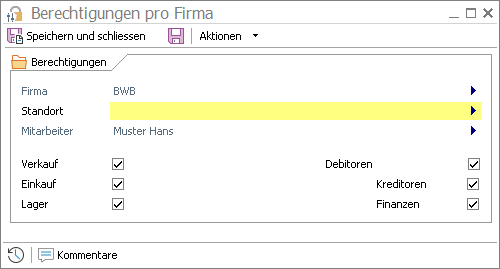
-
Verkauf: Berechtigung zur Bearbeitung von Angeboten, Aufträgen, Lieferscheinen, Rechnungen, Gutschriften, und Verträgen
-
Einkauf: Berechtigung zur Bearbeitung von Bedarf und Bestellungen
-
Lager: Berechtigung zur Bearbeitung von Wareneingängen sowie zum Rüsten und Versand von Lieferungen
-
Debitoren: Berechtigung zur Bearbeitung von Offenen Posten, Zahlungseingängen und Mahnungen
-
Kreditoren: Berechtigung zur Bearbeitung von Offenen Posten und Zahlungsaufträgen
-
Buchhaltung: Berechtigung zur Bearbeitung von Buchhaltungsbelegen, Budgets und Risiken
|
Bitte beachten Sie Ist hier keine Firmenzuweisung eingetragen, so ist der Mitarbeiter autorisiert, im Rahmen des lizenzierten Funktionsumfanges und der ihm zugewiesenen Rollengruppen mit den Daten aller im Portal geführter Firmen zu arbeiten. Sind bei mehreren geführten Firmen für einen bestimmten Mitarbeiter die Berechtigungen nur für einen Teil der Firmen eingetragen, so besitzt der Mitarbeiter keinerlei Berechtigung zur Bearbeitung jeglicher Objekte für die restlichen Firmen. |
Rollengruppen

|
Hinweis Dieses Register kann bearbeitet werden von:
Alle übrigen User erhalten das Register nicht angezeigt. |
Wie der Übersicht zur Lizenzierung und Benutzerberechtigung entnommen werden kann, wird der Zugriff auf Ansichten und Objekte sowie die Berechtigung zum Ausführen bestimmter Aktionen durch die Lizenzierung sowie durch die Vergabe von Rollengruppen bestimmt.
Winoffice Prime bietet ca. 60 Standard-Rollengruppen an, mit welchen einem Benutzer die benötigten Berechtigungen erteilt werden können.
|
Bitte beachten Sie Einem neu angelegter Mitarbeiter sind zunächst keine Rollen zugewiesen. |
Der Umfang und die Bezeichnungen der mit dem Standardportal ausgelieferten Rollengruppen orientiert sich an den Prozessmodulen und Lizenzpaketen von Winoffice Prime. So können z.B. durch Zuweisung der Rollengruppe BASIS alle für die Verwendung der Basisfunktionen benötigten Berechtigungen mit einem Mausklick zugewiesen werden.
Organisation

|
Hinweis Dieses Register kann bearbeitet werden von:
Alle übrigen User erhalten das Register nicht angezeigt. |
Dieses Register enthält alle Informationen über die Zuordnung des Mitarbeiters innerhalb der Portalstruktur.
Die Rechnungsadresse dient der Zuweisung einer Adresse, welche bei der Verarbeitung von Spesen als Kreditoradresse verwendet werden soll, aus welcher alle buchhalterisch relevanten Stammdaten (Kreditorwährung, -Konto, - Standardartikel, etc.) übernommen werden.
Teams

|
Hinweis Dieses Register kann bearbeitet werden von:
Alle übrigen User erhalten das Register nicht angezeigt. |
Hier kann eingetragen werden, welchen Teams ein Mitarbeiter angehört. Durch die Auswahl eines oder mehrerer Teams wird der Mitarbeiter gleichzeitig auch als Mitglied dieser Teams konfiguriert.
Leistungserfassung

|
Hinweis Dieses Register kann bearbeitet werden von:
Alle übrigen User erhalten das Register nicht angezeigt. |
In diesem Register sind alle Leistungsarten aufgeführt, welche ein Mitarbeiter für seine Leistungserfassung verwenden darf, sofern keine weiteren Einschränkungen vorhanden sind (z.B. durch die Einschränkung der erlaubten Leistungsarten in einem bestimmten Projekt).
Wird der Mitarbeiter als Mitglied eines Teams aufgenommen, erhält er auch automatisch alle für das Team erlaubten Leistungsarten vererbt. Solche Leistungsarten werden in der Tabelle in grauer Schrift dargestellt und können hier nicht bearbeitet werden.
|
Bitte beachten Sie Werden die erlaubten Leistungsarten eines Teams geändert, so wirkt sich diese Änderung automatisch auf alle Teammitglieder aus. |
In Ergänzung können einem Mitarbeiter individuell erlaubte Leistungsarten auch mit Hilfe der Symbolleiste in der Liste ergänzt oder aus dieser gelöscht werden.
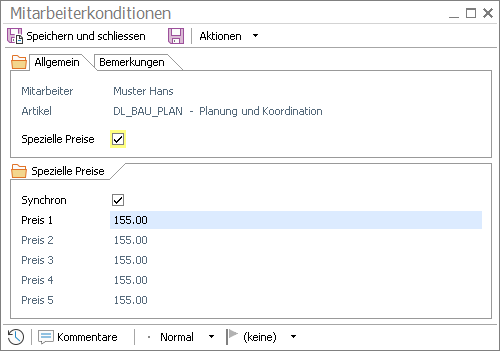
Der Preis pro Einheit einer Leistungsart ist in der Regel für alle Mitarbeiter gleich und wird aus der Definition des Leistungsartikels bezogen. Mit Hilfe der Checkbox Spezielle Preise kann ein vom Standardpreis abweichender Preis hinterlegt werden. Dieser wird sodann angewendet, wenn der Mitarbeiter die betreffende Leistungsart für das Erfassen einer Leistungen verwendet.
|
Bitte beachten Sie Ein auf Ebene eines Projektes eingetragener Spezialpreis für eine bestimmte Leistungsart übersteuert den auf Ebene des Mitarbeiters eingetragenen speziellen Preis. |
Arbeitskalender

|
Hinweis Dieses Register kann bearbeitet werden von:
Alle übrigen User erhalten das Register nicht angezeigt. |
Arbeitskalender werden in den Stammdaten angelegt. Sie enthalten die Sollarbeitszeiten je Arbeitspensum sowie die Feiertage pro Standort oder pro Betriebsteil.
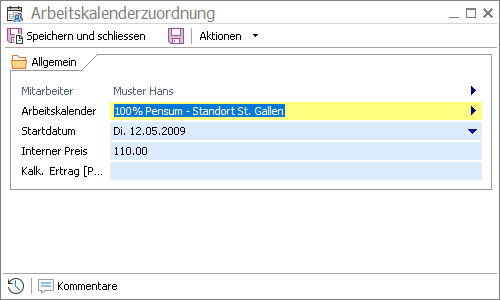
Die Zuweisung eines Arbeitskalenders im Zusammenspiel mit der Arbeitszeiterfassung erlaubt die Arbeitszeitkontrolle im Bericht Mitarbeiterinformation. Das Startdatum dient der Bestimmung des Zeitpunktes, ab welchem ein bestimmter Arbeitskalender für den betreffenden Mitarbeiter gültig sein soll. Dies erlaubt die Abbildung von Situationen, in welchen sich zum Beispiel das Arbeitspensum eines Mitarbeiters ändert.
Der Interne Preis ist der Standardkostensatz für den jeweiligen Mitarbeiter. Er bildet auf der Basis der erfassten Leistungen eine der Grundlagen für die Projekt Nachkalkulation sowie für die Auswertung des Projekt Deckungsbeitrag.
Arbeitszeitkorrekturen

|
Hinweis Dieses Register kann bearbeitet werden von:
Alle übrigen User erhalten das Register nicht angezeigt. |
Mit einem Eintrag in dieser Liste können für einen Mitarbeiter Korrekturen der Arbeitszeit eingetragen werden, welche nicht in Form von Leistungen erfasst sind. Dies sind zum Beispiel bezahlte Absenzen, welche nicht als Ferien bezogen werden (Das Beispiel in der Abbildung zeigt einen Zügeltag) oder Arbeitszeitzuschläge für Nacht oder Sonntagsarbeit.
Ferienguthaben
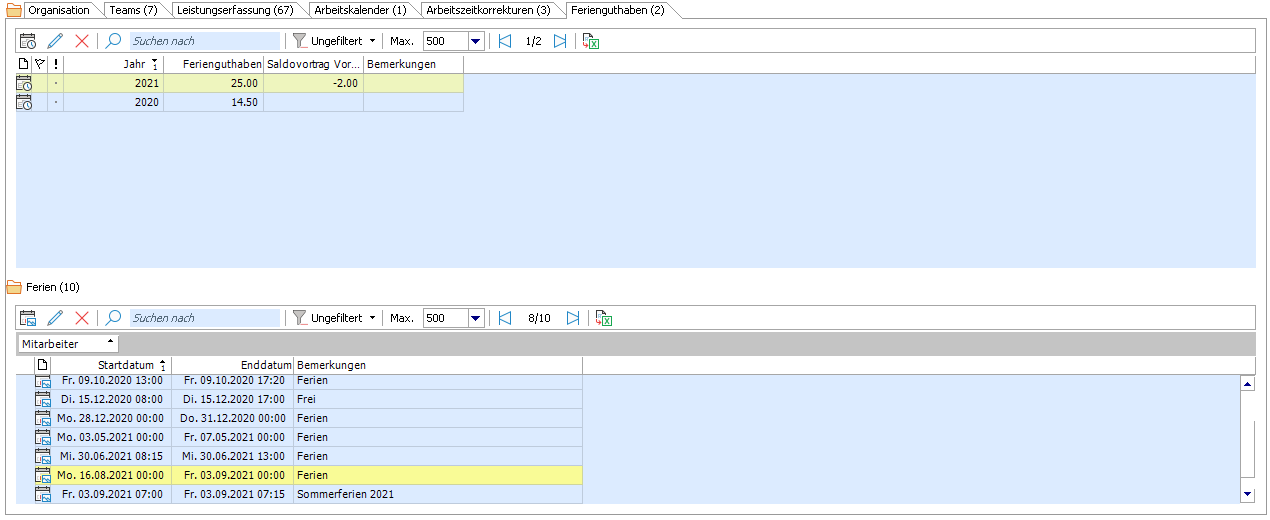
|
Hinweis Dieses Register kann bearbeitet werden von:
Alle übrigen User erhalten das Register nicht angezeigt. |
Hier kann das jährliche Ferienguthaben eines Mitarbeiters verwaltet werden. Einträge im Kalender des Mitarbeiters vom Typ Absenz werden im Subregister Ferien angezeigt. Das Ferienguthaben bildet zusammen mit den Absenzeinträgen im Kalender die Grundlage für die Ferienkontrolle im Bereicht Mitarbeiterinformation.
Weitere Container
Die weiteren Container gehören zum Standard im Grossteil der Objekte in den Prozessen Organizer, Marketing & Vertrieb, Projektmanagement, Servicemanagement sowie Handel. Ihre Beschreibung kann mittels Klick auf einen der untenstehenden Popup Links eingesehen werden.
Dies könnte Sie auch interessieren
|
Wie lege ich einen neuen Mitarbeiter in Winoffice Prime an? Wie leite ich empfangene Emails an eine externe Adresse weiter? |
© Winoffice AG 2025. Alle Rechte vorbehalten.